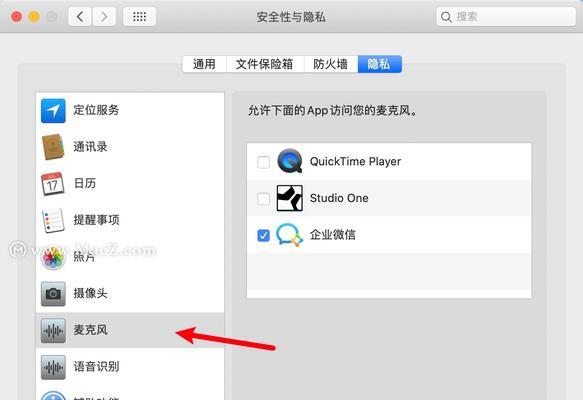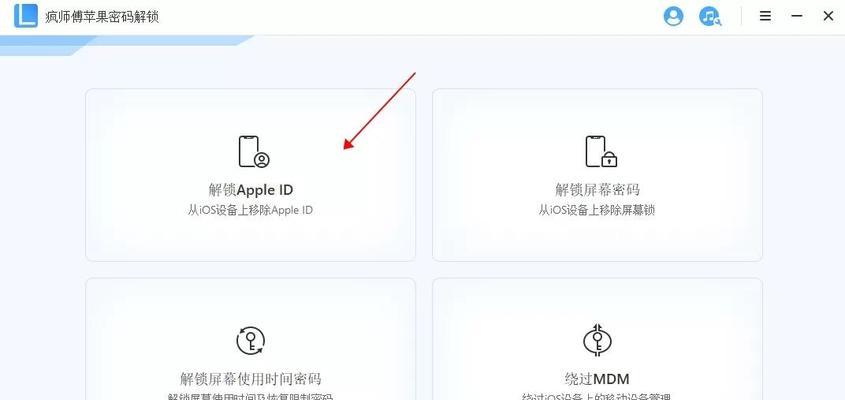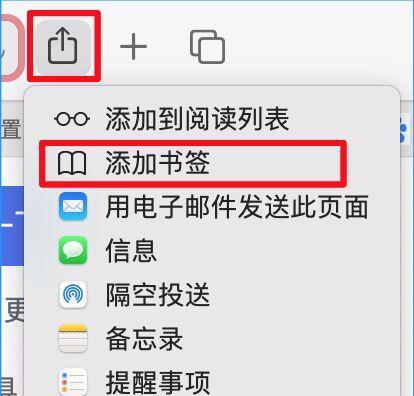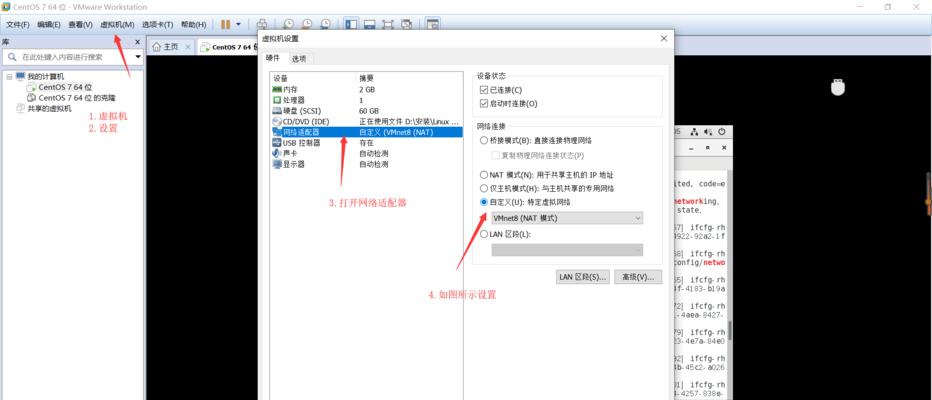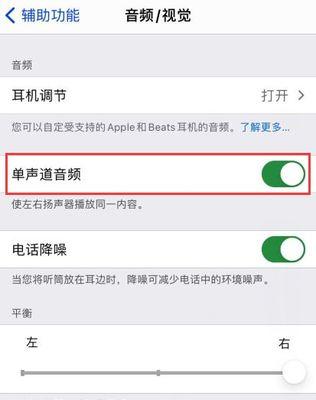苹果电脑以其优雅的设计和强大的操作系统而闻名,但在某些情况下,我们可能不需要一些高级系统功能的干扰。关闭这些功能能够帮助节省系统资源,提升性能,或者简化用户界面,使其更适合个人的使用习惯。本文将详细介绍如何关闭苹果电脑中一些常见的高级系统功能,并提供实用的技巧和注意事项,确保用户能够轻松完成操作。
了解高级系统功能
在我们开始关闭这些功能之前,首先需要了解哪些功能属于高级系统功能,以及它们通常的用途。对于苹果电脑而言,高级系统功能可能包括但不限于:Siri、Handoff、AirDrop、文件保险箱、后台应用更新等。这些功能虽然为用户提供了便利,但在某些情况下,它们可能会引起隐私担忧或增加系统负载。

关闭Siri
Siri是苹果设备上的虚拟助手,它可以帮助你快速执行搜索、发送消息、设置提醒等任务。但如果你不需要使用Siri,可以按照以下步骤将其关闭:
1.点击屏幕左上角的苹果菜单,选择“系统偏好设置”。
2.点击“Siri”。
3.在Siri设置界面中,取消勾选“启用Siri”选项。
完成以上步骤后,Siri功能将被关闭,不再响应你的语音指令。
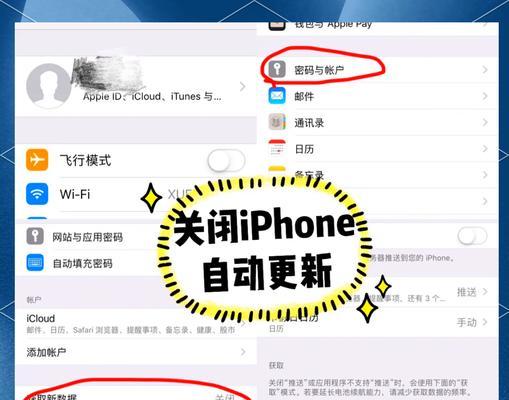
关闭Handoff
Handoff是一项允许你在你的苹果设备之间无缝切换工作的功能。如果你不需要此功能,可以关闭它:
1.打开“系统偏好设置”。
2.点击“通用”标签页。
3.取消勾选“允许Handoff在Mac、iPhone和iPad之间传递”选项。
关闭Handoff后,你的设备将不再通过Handoff功能进行工作内容的自动同步。

关闭AirDrop
AirDrop允许你在苹果设备之间快速无线共享文件。如果你不需要这个功能,可以按照下面的方法关闭:
1.打开“Finder”。
2.在菜单栏中点击“前往”,然后选择“AirDrop”。
3.在弹出的窗口中选择“仅限联系人”或“关闭”。
选择“仅限联系人”意味着只有你的联系人能看到你的设备,而选择“关闭”则完全关闭AirDrop功能。
关闭文件保险箱
如果你的Mac使用的是APFS文件系统,文件保险箱可以保护你的敏感文件和文件夹。如果你不需要该功能,可关闭它:
1.打开“系统偏好设置”。
2.点击“安全与隐私”。
3.在“文件保险箱”标签页中,点击“关闭文件保险箱”。
关闭文件保险箱前,请确保你不再需要保护敏感数据,因为关闭此功能将移除所有加密。
关闭后台应用更新
后台应用更新功能允许应用在你使用其他功能时自动下载更新。若要关闭它:
1.打开“系统偏好设置”。
2.点击“AppStore”。
3.取消勾选“下载新更新时自动下载应用”和“安装系统数据文件和安全更新”选项。
关闭这些选项后,应用更新将不会在后台自动进行,你可以完全控制更新的时间。
常见问题解答
Q1:关闭这些高级功能会不会影响Mac的正常运行?
A1:关闭这些高级系统功能一般不会对Mac的正常运行产生负面影响。实际上,关闭那些不必要的功能可能还会减少系统负载,从而在一定程度上提高性能。
Q2:关闭这些功能后还能再次启用吗?
A2:当然可以。任何时候,只要你觉得需要某个功能,都可以重新进入系统偏好设置中,启用之前关闭的功能。
Q3:如何确保在操作过程中避免数据丢失?
A3:在关闭任何系统功能之前,建议备份重要数据。注意阅读相关选项下的提示信息,确保你理解关闭功能的后果。
Q4:关闭某些功能后,如何重新开启?
A4:重新开启关闭的功能,只需返回到相应的系统偏好设置页面,然后按照打开该功能的相反步骤操作即可。
综上所述
关闭苹果电脑的高级系统功能是一个简单而直接的过程,它可以帮助用户根据自己的需求自定义Mac的操作体验。本文详细介绍了如何关闭Siri、Handoff、AirDrop、文件保险箱和后台应用更新等高级功能,并解答了用户可能遇到的常见问题。只要按照指导步骤操作,您将能够轻松管理和优化您的Mac使用体验。